Si acaba de instalar Ubuntu o alguna otra versión de Ubuntu como Kubuntu, Lubuntu, etc., notará que su sistema no reproduce ningún archivo de audio o video.
Para archivos de video, puede instalar VLC en Ubuntu. VLC es uno de los mejores reproductores de video para Linux y puede reproducir casi cualquier formato de archivo de video. Pero seguirás teniendo problemas con los archivos multimedia de audio y el reproductor flash.
Lo bueno es que Ubuntu proporciona un paquete único para instalar todos los códecs multimedia esenciales:ubuntu-restricted-extras.

¿Qué son los extras restringidos de Ubuntu?
ubuntu-restricted-extras es un paquete de software que consta de varios software esenciales como flash plugin, unrar, gstreamer, mp4, códecs para el navegador Chromium en Ubuntu, etc.
Dado que este software no es de código abierto y algunos de ellos implican patentes de software, Ubuntu no los instala de forma predeterminada. Tendrá que usar el repositorio multiverso, el repositorio de software creado específicamente por Ubuntu para proporcionar software de código no abierto a sus usuarios.
Lea este artículo para obtener más información sobre varios repositorios de Ubuntu.
¿Cómo instalar los extras restringidos de Ubuntu?
Me sorprende que el centro de software no incluya los extras restringidos de Ubuntu. En cualquier caso, puede instalar el paquete usando la línea de comandos y es muy simple.
Abra una terminal en Ubuntu buscándola en el menú o usando el atajo de teclado de la terminal Ctrl+Alt+T.
Dado que el paquete ubuntu-restringido-extras está disponible en el repositorio de multiverse, debe verificar que el repositorio de multiverse esté habilitado en su sistema:
sudo add-apt-repository multiverseEs posible que desee actualizar el caché del paquete si no está ejecutando Ubuntu (Ubuntu lo hace automáticamente):
sudo apt updateY luego puede instalarlo en la edición predeterminada de Ubuntu usando este comando:
sudo apt install ubuntu-restricted-extrasCuando ingrese el comando, se le pedirá que ingrese su contraseña. Cuando escribes la contraseña, no se muestra nada en la pantalla . Eso es normal. Escribe tu contraseña y presiona enter.
Mostrará una enorme lista de paquetes a instalar. Presiona enter para confirmar tu selección cuando te pregunte.
También encontrará una pantalla EULA (Acuerdo de licencia de usuario final) como esta:
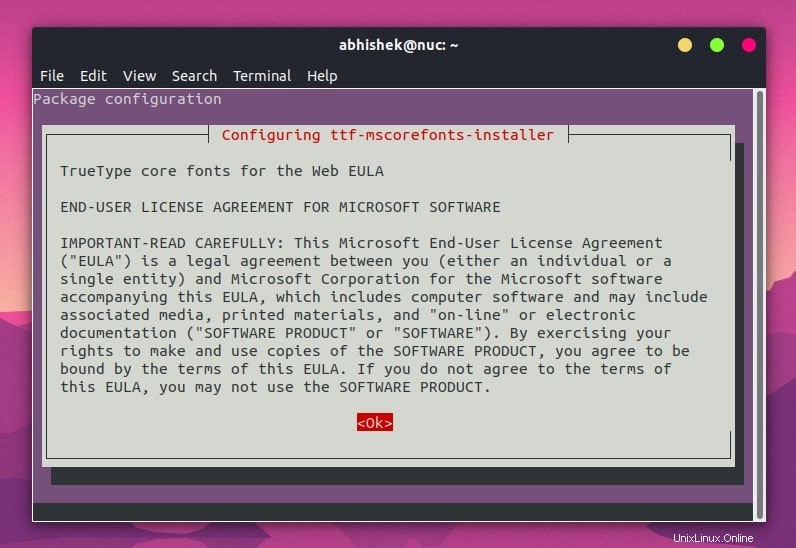
Puede ser abrumador navegar por esta pantalla, pero no se preocupe. Simplemente presione la pestaña y resaltará las opciones. Cuando se resalten las opciones correctas, presione Intro para confirmar su selección.
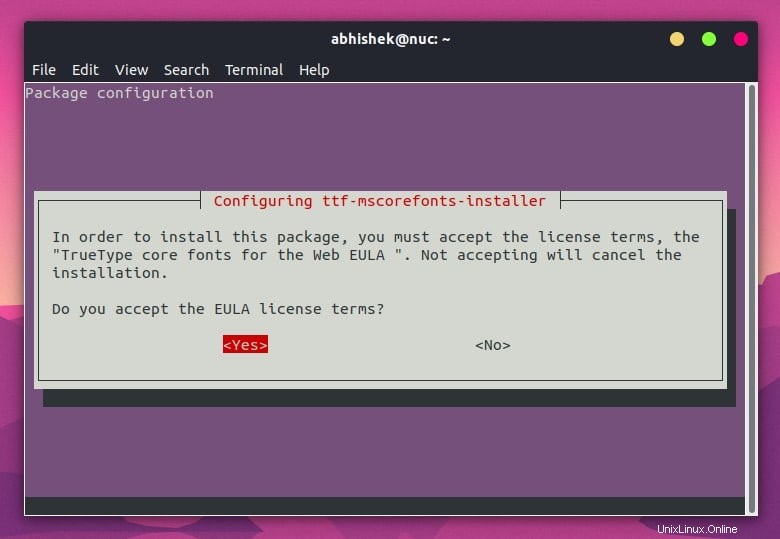
Una vez que finalice el proceso, debería poder reproducir MP3 y otros formatos multimedia gracias a los códecs multimedia recién instalados.
Instalación de paquete adicional restringido en Kubuntu, Lubuntu, Xubuntu
Tenga en cuenta que Kubuntu, Lubuntu y Xubuntu tienen este paquete disponible con sus respectivos nombres. Deberían haber usado el mismo nombre, pero desafortunadamente no lo hacen.
En Kubuntu, usa este comando:
sudo apt install kubuntu-restricted-extrasEn Lubuntu, usa:
sudo apt install lubuntu-restricted-extrasEn Xubuntu, deberías usar:
sudo apt install xubuntu-restricted-extrasSiempre recomiendo obtener ubuntu-restricted-extras como una de las cosas esenciales que debe hacer después de instalar Ubuntu. Es bueno tener un solo comando para instalar varios códecs en Ubuntu.
Espero que les guste este consejo rápido en la serie para principiantes de Ubuntu. Compartiré más consejos de este tipo en el futuro.